- Kirjoittaja Jason Gerald [email protected].
- Public 2024-01-19 22:12.
- Viimeksi muokattu 2025-01-23 12:17.
Tämä wikiHow -opetusohjelma opettaa Windows- tai Mac -tietokoneen käynnistämään itsensä milloin tahansa. Jos käytät tietokonetta, jossa on jokin käyttöjärjestelmä (Windows tai Linux), voit ajoittaa tietokoneen käynnistymään automaattisesti BIOSin avulla. Macissa voit asettaa tietokoneen käynnistymään automaattisesti Järjestelmäasetusten kautta.
Vaihe
Tapa 1 /2: Windows
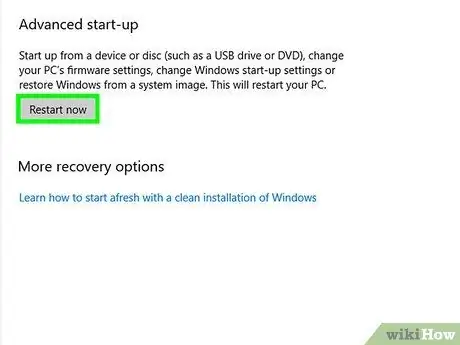
Vaihe 1. Käynnistä tietokone uudelleen ja siirry BIOSiin
Mahdollisuus käynnistää tietokone tiettynä ajankohtana voidaan tehdä BIOSin kautta, johon pääsee käsiksi painamalla näppäintä tietokoneen käynnistyksen aikana. Painettava näppäin on yleensä Del, F8, F12 tai F10. Anna uudemmissa Windows 10 -tietokoneissa BIOS seuraavasti:
- Napsauta hiiren kakkospainikkeella Käynnistä ja valitse asetukset.
- Klikkaus Päivitykset ja suojaus.
- Klikkaus Elpyminen.
- Klikkaus Käynnistä uudelleen nyt kohdassa "Lisäkäynnistys".
- Klikkaus Vianetsintä kun tietokone käynnistyy uudelleen.
- Klikkaus Edistyneet asetukset
- Klikkaus UEFI -laiteohjelmistoasetukset ja napsauta sitten Uudelleenkäynnistää.
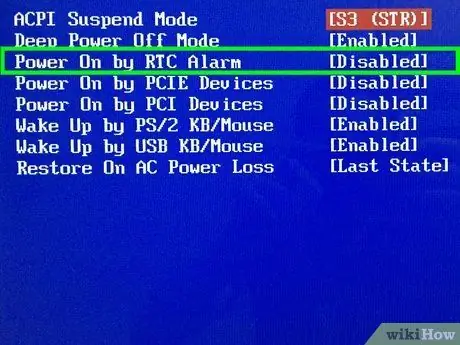
Vaihe 2. Siirry Virtahälytys -vaihtoehtoon tai RTC -hälytys.
Valikon nimi vaihtelee valmistajan mukaan ja voi olla nimettyssä valikossa Pitkälle kehittynyt.
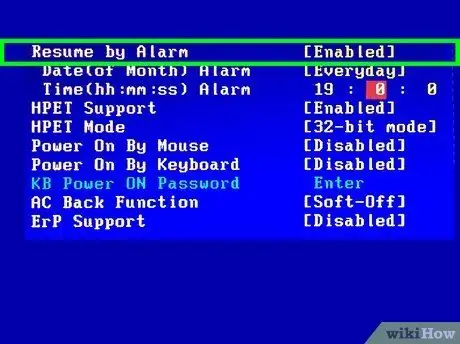
Vaihe 3. Määritä aikataulun taajuus
Tämän tekeminen vaihtelee käytetyn tietokoneen mukaan. Sinun on kuitenkin yleensä korostettava näppäimistön suuntanäppäimiä päivä, jolloin haluat tietokoneen käynnistyvän tiettynä aikana. Tämän jälkeen sinun on painettava painiketta vaihtaaksesi asetukseksi ota käyttöön (aktivoi) tai Poista käytöstä (poista käytöstä) määrittämällesi päivälle.
Tietokoneesi BIOSista riippuen voi olla esimerkiksi mahdollisuus valita jotain laajempaa Joka päivä (joka päivä).
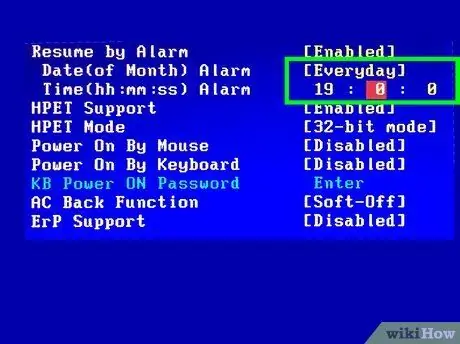
Vaihe 4. Anna haluamasi aika, jolloin tietokone käynnistyy automaattisesti
Yleensä sinun on käytettävä nuolinäppäimiä valitaksesi nimetty vaihtoehto Aika, vaikka jotkin BIOSit edellyttävät tunteja, minuutteja ja sekunteja erikseen.
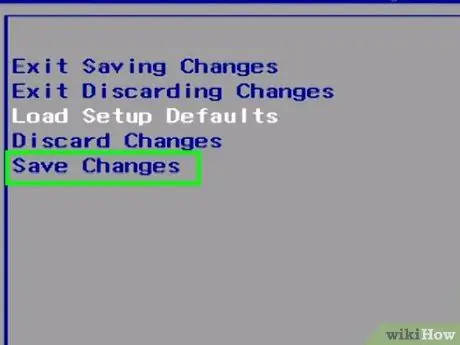
Vaihe 5. Tallenna muutokset ja sulje BIOS
Jos tietokoneen BIOSissa on valikko, joka näkyy edelleen näytöllä, voit tallentaa muutokset ja poistua BIOSista valitsemalla Tiedosto → Tallenna muutokset ja poistu. Jos valikko ei aina tule näkyviin, valitse -painike Tallentaa tai Tallenna ja sulje ilmoitetaan selvästi näytöllä. BIOSista poistumisen jälkeen tietokone käynnistyy uudelleen tavalliseen tapaan ja muutokset tallennetaan.
Tapa 2/2: Macissa
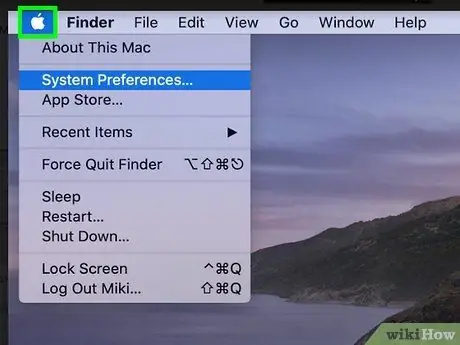
Vaihe 1. Napsauta Omenavalikko
Löydät sen vasemman yläkulman valikkoriviltä.
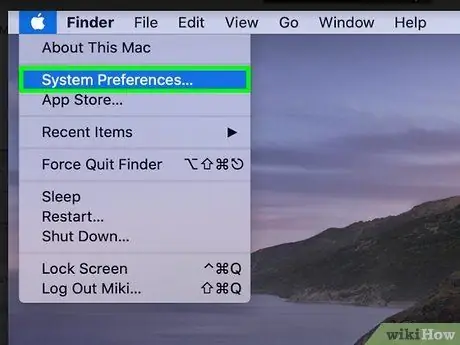
Vaihe 2. Napsauta Järjestelmäasetukset
Löydät sen keskellä valikkoa.
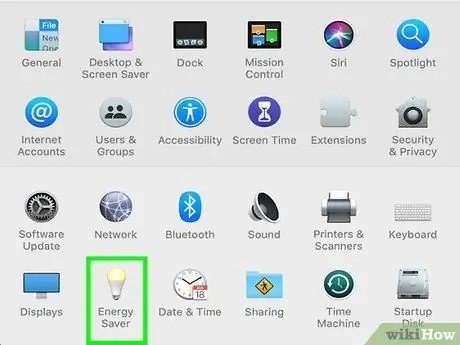
Vaihe 3. Valitse Energiansäästö
Kuvake on hehkulampun muotoinen.
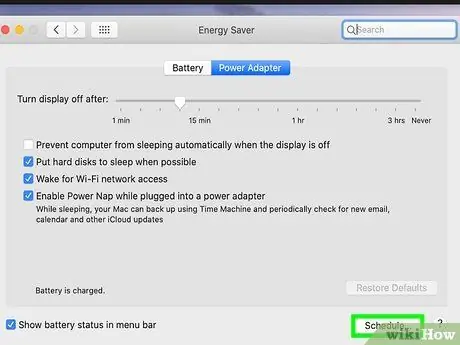
Vaihe 4. Napsauta Aikataulu
Se on oikeassa alakulmassa.
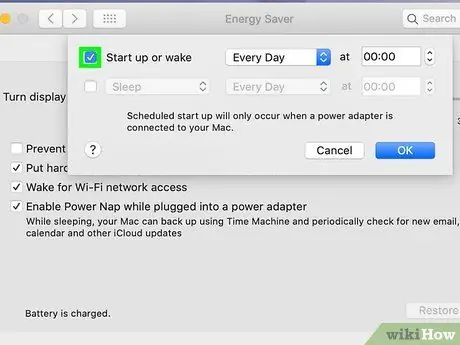
Vaihe 5. Valitse Käynnistä tai herätä -valintaruutu
Tämä vaihtoehto on Aikataulu -ikkunan yläosassa.
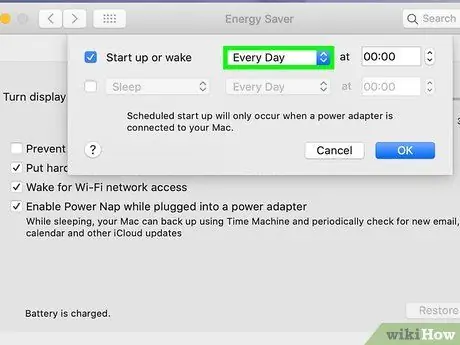
Vaihe 6. Määritä aikataulun taajuus
Voit tehdä tämän napsauttamalla "Käynnistä tai herää" -kohdan oikealla puolella olevaa pudotusvalikkoa ja valitsemalla sitten taajuuden (esim. Joka päivä, Viikonloppuisin, jne.).
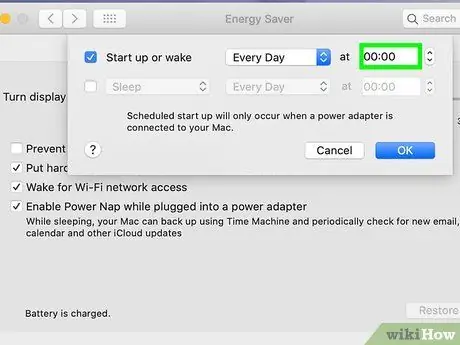
Vaihe 7. Aseta aika, jolloin tietokone käynnistyy automaattisesti
Tee tämä säätämällä Aikataulu -ikkunan oikeassa yläkulmassa olevan ruudun aikaa.
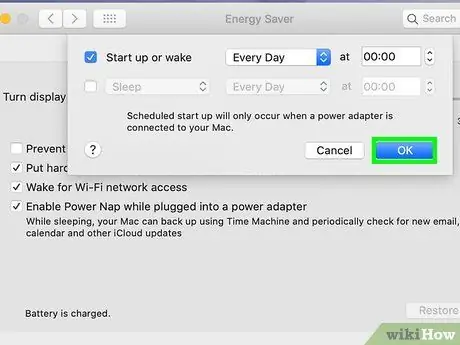
Vaihe 8. Napsauta OK
Se on ikkunan alareunassa. Nyt Mac -tietokoneesi kytkeytyy päälle määrättynä aikana.






